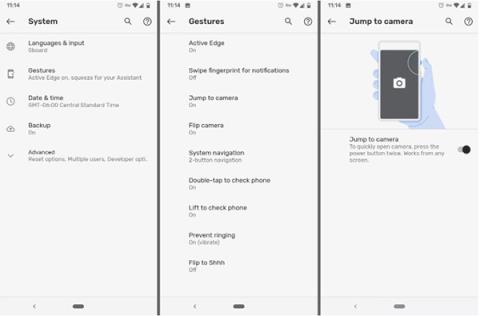Hvernig á að kveikja á „Ónáðið ekki“ stillingu við akstur á Pixel síma

Ertu að keyra og truflar þig oft af mótteknum skilaboðum og tilkynningum sem birtast stöðugt í símanum þínum? Kveiktu á „Ónáðið ekki“ stillingu.

Google Pixel er snjallsímagerð sem inniheldur einfaldasta og mikilvægasta Android stýrikerfið. Einfalt, þægilegt, auðvelt í notkun og sérstaklega mjög létt, svo margir sem nota aðrar Android snjallsímagerðir vilja líka breyta símanum sínum í útgáfu af Google Pixel.
Og að gera þetta er ekki erfitt þar sem þú getur beðið um hjálp sérstakra forrita til að breyta Android símanum þínum í Google Pixel. Fyrir neðan mun Quantrimang leiðbeina þér hvernig á að breyta Android símanum þínum í Google Pixel.
Leiðbeiningar til að breyta gömlum Android síma í Google Pixel
Google Pixel tengi


Fyrir viðmótið er best að nota Nova Launcher forritið því viðmótið er það fyrsta sem vekur athygli þegar þú opnar tækið. Þannig að viðmótsskiptaforritið verður það fyrsta sem þú ættir að nota.
Nova Launcher er forritið með hæsta eindrægni. Notaðu bara sjálfgefnar stillingar og þú munt hafa ræsiforrit sem líkist Google Pixel viðmótinu. Þú getur fært leitarstikuna aðeins niður og síðan notað annað Pixel táknmyndasett.
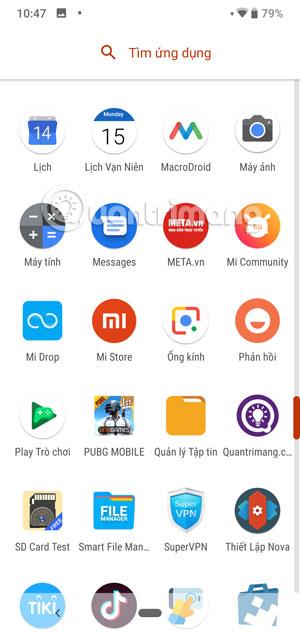
Til viðbótar við Nova Launcher geturðu líka vísað í Apex Launcher eða Google Now Launcher forritin. Þessi tvö forrit munu einnig gefa þér hreint Google viðmót, sem mun hjálpa símanum þínum að líta meira út eins og Google Pixel.
Umsókn
Vegna þess að það á hið hreina Google Android One stýrikerfi, notar Google Pixel upprunalegu forritin frá Google sem aðal sjálfgefna forritin. Grunnforrit eins og að hringja, senda textaskilaboð, dagatal, klukka, myndavél, skrár... í forrit eins og Gmail, myndir, kort, Google... eru öll í boði fyrir notendur af Google sjálfu.
Og þú getur líka notað þessi forrit með því að hlaða þeim niður frá CHPlay og það eru líka foruppsett forrit á hverjum Android snjallsíma.
Fyrst er Google appið og Google Calendar
Með Google forritinu muntu hafa Google sýndaraðstoðarmanninn innbyggðan fyrir erindi og „skemmtun“. Næst er Calendar appið, þú getur fylgst með dagsetningum og gert áætlanir með þessu forriti.
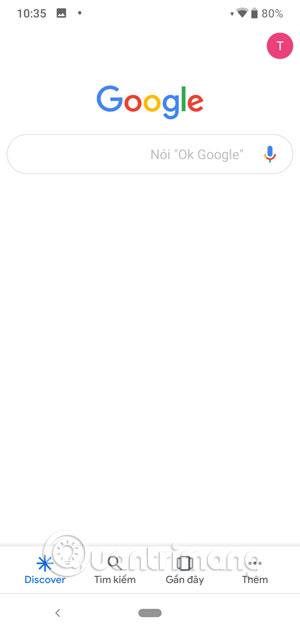
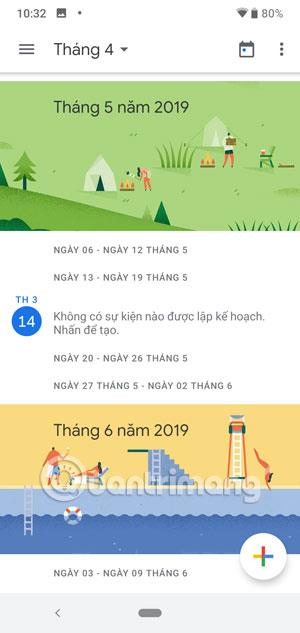
Google Chrome forritið er of kunnugt snjallsímanotendum, ekki aðeins á Android heldur einnig á iOS. Að bæta við Google myndavélarforritinu styður mjög gagnlega eiginleika eins og HDR+, næturstillingu, aðdrátt í frábærri upplausn...

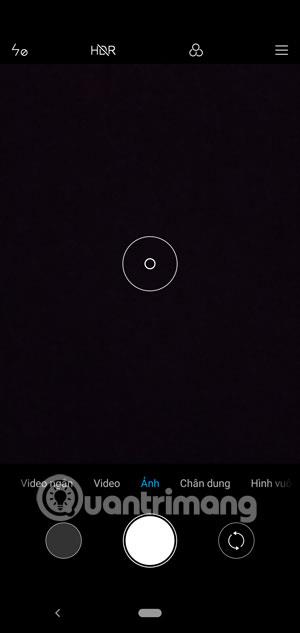
Næst eru önnur grunnforrit eins og Message , Google Phone , Gboard , Google Wallpaper , Gmail , Google Photo , Google Drive . Þetta eru allt grunnforrit sem Google Pixel er með fyrir notendur.
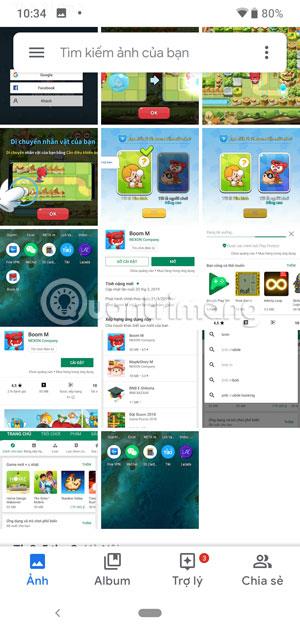
Tilkynninga- og flýtistillingarsvæði
Fyrir rest, til að breyta Android símanum þínum í Google Pixel, þarftu Power Shade. Þetta forrit mun sérsníða lögun og lit í hlutanum Tilkynningar og flýtistillingar.
Sækja Power Shade fyrir Android
Byrjaðu fyrst Power Shade forritið, veldu Not Running hnappinn og leyfðu Power Shade að fá aðgang að sumum eiginleikum tækisins.
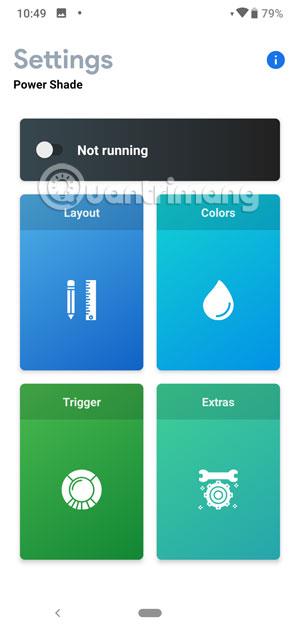
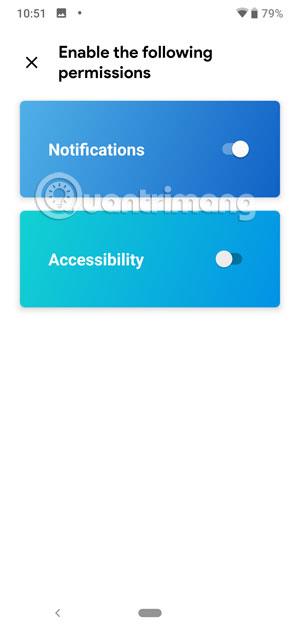
Þar sem þú þarft að hafa aðgang að mörgum eiginleikum tækisins þíns þarftu að veita aðgang að um það bil 4 stillingum. Þar er Aðgengishlutinn , einnig þekktur sem Aðgengisstuðningur , skrunaðu niður, veldu Power Shade og veldu Nota þjónustu og smelltu á OK .
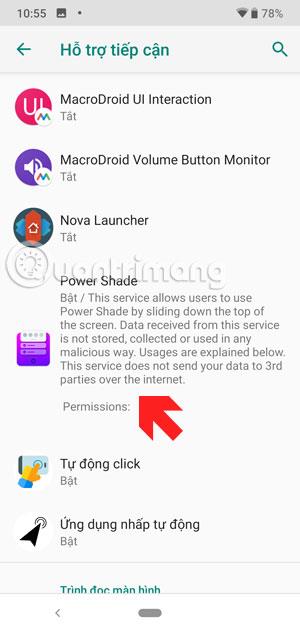
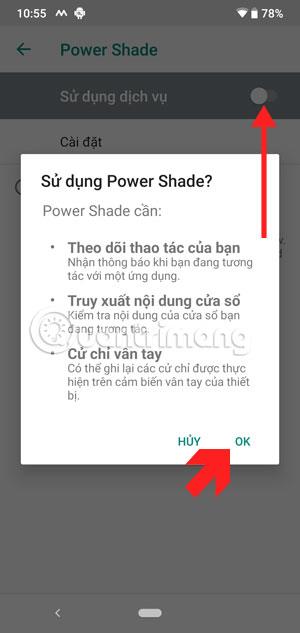
Og þegar þú hefur veitt aðgang að Power Shade geturðu breytt litnum á hnöppunum þegar kveikt eða slökkt er á þeim, valið ógagnsæi...
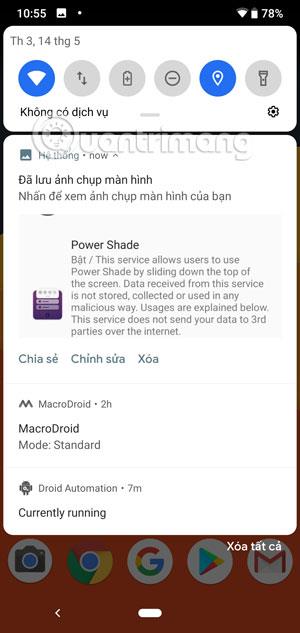
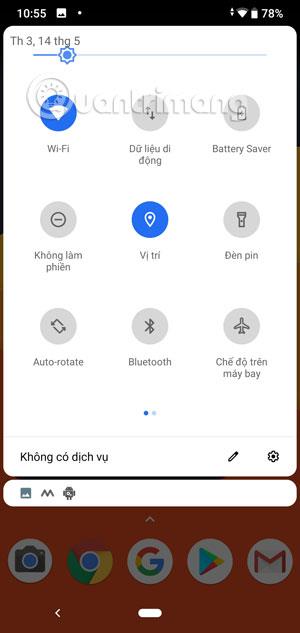
Nú, eftir að hafa gert nokkrar stillingar og forritalistann hér að ofan, berðu saman snjallsímann þinn til að sjá hvort hann sé svipaður og Google Pixel eða ekki. Vissulega er síminn þinn að minnsta kosti 90% líkur Google Pixel.
Og það er annað forrit sem margir fylgjast með, sem er Google Assistant , einnig þekktur sem Google sýndaraðstoðarmaður. Sjálfgefið er að Google Pixel og símar sem nota upprunalega Android stýrikerfið styðja allir sýndaraðstoðarmann Google, jafnvel á iOS, Google Assistant er studdur. Ef þú vilt setja upp Google sýndaraðstoðarmann á iPhone/iPad, sjáðu leiðbeiningarnar í greininni Leiðbeiningar um uppsetningu Google sýndaraðstoðarmanns á víetnömsku á iPhone .
Ertu að keyra og truflar þig oft af mótteknum skilaboðum og tilkynningum sem birtast stöðugt í símanum þínum? Kveiktu á „Ónáðið ekki“ stillingu.
Google Pixel er fræg snjallsímalína með fjölbreytt úrval af eiginleikum og öflugri uppsetningu. Áttu Google flaggskip en hefurðu nýtt þér eiginleika þess til fulls?
Með stillingunum og forritunum í þessari grein muntu breyta símanum þínum í Google Pixel
Í gegnum rauntíma tal-til-texta umbreytingareiginleikana sem eru innbyggðir í mörg innsláttarforrit í dag hefurðu hraðvirka, einfalda og á sama tíma mjög nákvæma innsláttaraðferð.
Bæði tölvur og snjallsímar geta tengst Tor. Besta leiðin til að fá aðgang að Tor úr snjallsímanum þínum er í gegnum Orbot, opinbera app verkefnisins.
oogle skilur líka eftir leitarferil sem þú vilt stundum ekki að einhver sem fái símann þinn lánaðan sjái í þessu Google leitarforriti. Hvernig á að eyða leitarsögu í Google, þú getur fylgst með skrefunum hér að neðan í þessari grein.
Hér að neðan eru bestu fölsuðu GPS forritin á Android. Það er allt ókeypis og krefst þess ekki að þú rótar símann þinn eða spjaldtölvu.
Á þessu ári lofar Android Q að koma með röð af nýjum eiginleikum og breytingum á Android stýrikerfinu. Við skulum sjá væntanlega útgáfudag Android Q og gjaldgengra tækja í eftirfarandi grein!
Öryggi og friðhelgi einkalífsins verða sífellt meiri áhyggjuefni fyrir notendur snjallsíma almennt.
Með „Ekki trufla“ stillingu Chrome OS geturðu tafarlaust slökkt á pirrandi tilkynningum til að fá markvissara vinnusvæði.
Veistu hvernig á að kveikja á leikjastillingu til að hámarka afköst leikja í símanum þínum? Ef ekki, þá skulum við kanna það núna.
Ef þú vilt geturðu líka stillt gagnsætt veggfóður fyrir allt Android símakerfið með því að nota Designer Tools forritið, þar á meðal forritsviðmótið og viðmót kerfisstillinga.
Fleiri og fleiri 5G símagerðir eru settar á markað, allt frá hönnun, gerðum til hluta. Í gegnum þessa grein skulum við kanna strax 5G símagerðirnar sem koma á markað í nóvember.